苹果手机照片怎么传到电脑
怎么把手机上的文章图片视频直接下到U盘上
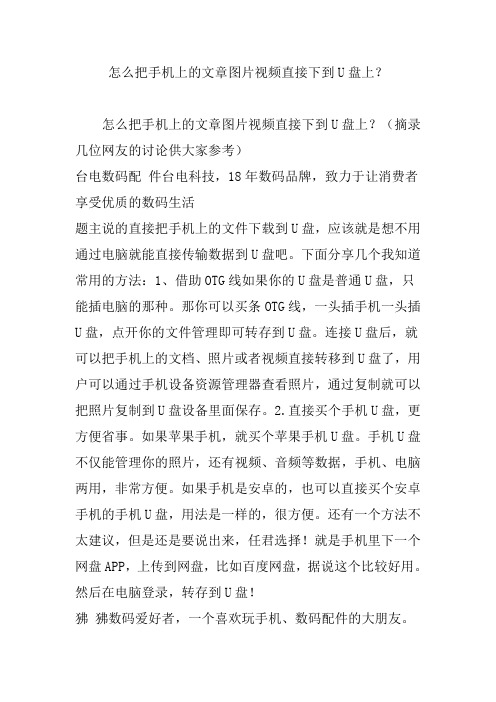
怎么把手机上的文章图片视频直接下到U盘上?怎么把手机上的文章图片视频直接下到U盘上?(摘录几位网友的讨论供大家参考)台电数码配件台电科技,18年数码品牌,致力于让消费者享受优质的数码生活题主说的直接把手机上的文件下载到U盘,应该就是想不用通过电脑就能直接传输数据到U盘吧。
下面分享几个我知道常用的方法:1、借助OTG线如果你的U盘是普通U盘,只能插电脑的那种。
那你可以买条OTG线,一头插手机一头插U盘,点开你的文件管理即可转存到U盘。
连接U盘后,就可以把手机上的文档、照片或者视频直接转移到U盘了,用户可以通过手机设备资源管理器查看照片,通过复制就可以把照片复制到U盘设备里面保存。
2.直接买个手机U盘,更方便省事。
如果苹果手机,就买个苹果手机U盘。
手机U盘不仅能管理你的照片,还有视频、音频等数据,手机、电脑两用,非常方便。
如果手机是安卓的,也可以直接买个安卓手机的手机U盘,用法是一样的,很方便。
还有一个方法不太建议,但是还是要说出来,任君选择!就是手机里下一个网盘APP,上传到网盘,比如百度网盘,据说这个比较好用。
然后在电脑登录,转存到U盘!狒狒数码爱好者,一个喜欢玩手机、数码配件的大朋友。
看到很多人都说了用OTG线或者用手机U盘,其实方法确实也不外乎这两种。
那我后面就来说说连接之后,具体怎么操作,才能把手机上的文章、图片、视频下到U盘里。
具体操作:其实操作的步骤很简单。
我这里就以普通U盘通过OTG 数据线连接手机,然后把手机音视频传到U盘,做个详细的步骤参考。
普通U盘和手机U盘的操作几乎是一样的,只是不同手机可能略有差异。
第一步:通过OTG线连接手机和普通U盘后,进入手机【文件管理】,一般都可以看到U盘文件夹了。
这里右下角这个【USB设备】就是我插入的U盘。
第二步:打开手机中,你想要选择传到U盘里的图片、音频、视频,并点选。
它可以全选,也可以部分选择。
选择好要转存的资料后(我这里只选了音频),点击右下角【更多】就会会出现有【复制】【剪切】按钮。
iPhone手机照片功能使用教程
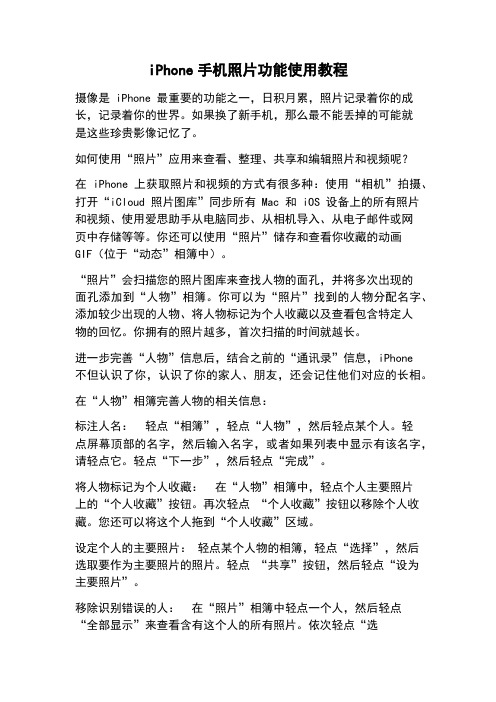
iPhone手机照片功能使用教程摄像是 iPhone 最重要的功能之一,日积月累,照片记录着你的成长,记录着你的世界。
如果换了新手机,那么最不能丢掉的可能就是这些珍贵影像记忆了。
如何使用“照片”应用来查看、整理、共享和编辑照片和视频呢?在 iPhone 上获取照片和视频的方式有很多种:使用“相机”拍摄、打开“iCloud 照片图库”同步所有 Mac 和 iOS 设备上的所有照片和视频、使用爱思助手从电脑同步、从相机导入、从电子邮件或网页中存储等等。
你还可以使用“照片”储存和查看你收藏的动画GIF(位于“动态”相簿中)。
“照片”会扫描您的照片图库来查找人物的面孔,并将多次出现的面孔添加到“人物”相簿。
你可以为“照片”找到的人物分配名字、添加较少出现的人物、将人物标记为个人收藏以及查看包含特定人物的回忆。
你拥有的照片越多,首次扫描的时间就越长。
进一步完善“人物”信息后,结合之前的“通讯录”信息,iPhone不但认识了你,认识了你的家人、朋友,还会记住他们对应的长相。
在“人物”相簿完善人物的相关信息:标注人名:轻点“相簿”,轻点“人物”,然后轻点某个人。
轻点屏幕顶部的名字,然后输入名字,或者如果列表中显示有该名字,请轻点它。
轻点“下一步”,然后轻点“完成”。
将人物标记为个人收藏:在“人物”相簿中,轻点个人主要照片上的“个人收藏”按钮。
再次轻点“个人收藏”按钮以移除个人收藏。
您还可以将这个人拖到“个人收藏”区域。
设定个人的主要照片:轻点某个人物的相簿,轻点“选择”,然后选取要作为主要照片的照片。
轻点“共享”按钮,然后轻点“设为主要照片”。
移除识别错误的人:在“照片”相簿中轻点一个人,然后轻点“全部显示”来查看含有这个人的所有照片。
依次轻点“选择”>“显示面孔”,然后轻点识别错误的面孔。
轻点“共享”按钮,然后轻点“不是这个人”。
添加更多人物:在要添加的某个人物的照片上,向上轻扫以查看该人物的缩略图(“人物”下方)。
苹果iphone手机如何给照片分类管理教程
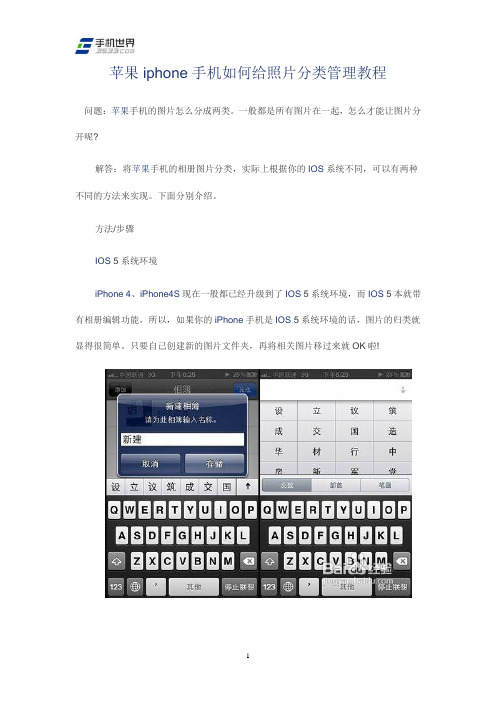
苹果iphone手机如何给照片分类管理教程问题:苹果手机的图片怎么分成两类。
一般都是所有图片在一起,怎么才能让图片分开呢?解答:将苹果手机的相册图片分类,实际上根据你的IOS系统不同,可以有两种不同的方法来实现。
下面分别介绍。
方法/步骤IOS 5系统环境iPhone 4、iPhone4S现在一般都已经升级到了IOS 5系统环境,而IOS 5本就带有相册编辑功能。
所以,如果你的iPhone手机是IOS 5系统环境的话,图片的归类就显得很简单。
只要自己创建新的图片文件夹,再将相关图片移过来就OK啦!IOS 4X系统环境如果某些用户未将自己的iPhone 4系统进行升级,或者还在使用iPhone3G/iPhone 3GS等,懒于升级IOS 5的话,由于IOS 4X系列系统并不具备相册编辑功能,所以就得借助于电脑和iTunes来完成图片归类。
方法其实比较简单,主要分两步进行:先将iPhone手机里的图片导出到PC电脑上,再对这些图片进行归类保存。
然后打开iTunes,点击左边的“Administrator”的iPhone”就是有个手机图标的那个;再点击右边的“照片”勾选“同步照片,来自。
”在上下箭头后,点击选取上一步我们创建好的照片文件夹。
注意点选底下的“所有文件夹”一项,最后再点击右下角的“同步”或“应用”按钮。
等同步完成后,再看手机上的“照片”,你就会发现里边有你刚才分好类的图片文件夹了。
如果您对教程内容有新的看法,或者没有找到您想要的教程,欢迎拿起手机,开启微信,扫描上面的微信二维码添加“手机世界”为您的微信好友,也可以在微信里搜“www3533com”,或关注新浪官方微博:/waptt私信联系我们。
6种方法来将照片从iPhone传到电脑

6种方法来将照片从iPhone传到电脑方法 1在Windows电脑上使用iTunes传输照片1.1用设备自带的USB数据线将iPhone连接到电脑上。
把USB数据线的一端插入电脑,另一端插入iPhone的充电端口。
o如果运行的是Windows 10系统,并安装了苹果的“照片”应用程序,那么,用USB数据线连接设备和电脑后,就会自动打开一个对话框。
点击导入按钮,将手机中的照片传输到电脑的“照片”应用程序中。
2.2打开iTunes程序。
它的图标是一个彩色的音符。
o当iPhone连入电脑时,会自动打开iTunes程序。
3.3点击iPhone图标。
它会出现在iTunes窗口的左上角。
4.4它位于窗口的左侧面板中。
5.5它位于右侧面板的顶部。
6.6选择一个文件夹。
接着会弹出一个对话框,然后点击确定。
7.7它位于窗口的右下角。
这么做会保存选中的同步选项。
8.8它位于窗口的右下角。
接着会开始同步进程。
o请不要在传输照片的过程中断开手机和电脑的连接。
方法 2在Windows电脑上使用iCloud1.1打开设备的“设置”应用程序。
它的图标是一个灰色齿轮状图案(⚙️),一般位于主屏幕上。
2.2轻触你的苹果账户(Apple ID)。
它位于“设置”菜单的最上方。
如果已添加了自己的账户,那么这里会显示你的名字和头像。
o如果还未登录账户,请点击登录到(你的设备),输入账户名和密码,然后点击登录按钮。
o如果iOS设备运行旧版系统,那么可以跳过这一步。
3.3点击它位于菜单的第二部分中。
4.4它位于靠近“使用iCloud的应用”部分顶部的位置。
5.5打开iCloud 照片图库的滑块按钮(它会变成绿色),让相册里的照片自动上传并保存到iCloud中。
o如果你想要节省手机的存储空间,请点击优化iPhone存储空间选项。
这样,当iPhone的空间不足时,全分辨率照片和视频将自动替换为优化版本,保存在设备上,而全分辨率版本则存储在iCloud中。
iPhone备份保存在电脑的哪个文件夹

iPhone备份保存在电脑的哪个⽂件夹
很多⼈都知道,我们可以使⽤iTunes软件将iPhone⼿机中的⽂件全部备份到电脑上,但绝⼤多数⼈却不知道这些iPhone备份⽂件保存在电脑上的哪个⽂件夹中,更不知道如何将其中的某些⽂件提取出来。
其实这些备份数据通通都保存在“C:\Users\计算机名称\AppData \Roaming\Apple Computer\MobileSync\Backup\”下,那我们该怎么将⾥⾯的⽂件提取出来呢?
1. ⾸先我们需要将iPhone⼿机连接到电脑上,然后通过苹果公司提供的iTunes软件对⼿机中的数据进⾏备份。
2. 备份结束后,下载并打开“楼⽉免费iTunes备份管理器”,该软件是⼀款完全免费的软件,打开软件后,双击看到的备份数据⾏。
3. 然后弹出窗⼝上就可以看到iPhone⼿机中的所有⽂件及⽂件夹了,我们可以通过导出功能,将任意我们需要的⽂件导出到电脑上的任意路径下,然后再对其进⾏查看或进⾏进⼀步的处理。
后记:由于iTunes已经不再兼容XP及以前的系统,因此前⽂中介绍的iPhone备份保存在电脑哪个⽂件夹的问题,是针对所有Vista,Windows7,Windows8,Windows10等系统⽽⾔的。
iphone7手机连接itunes的方法步骤图
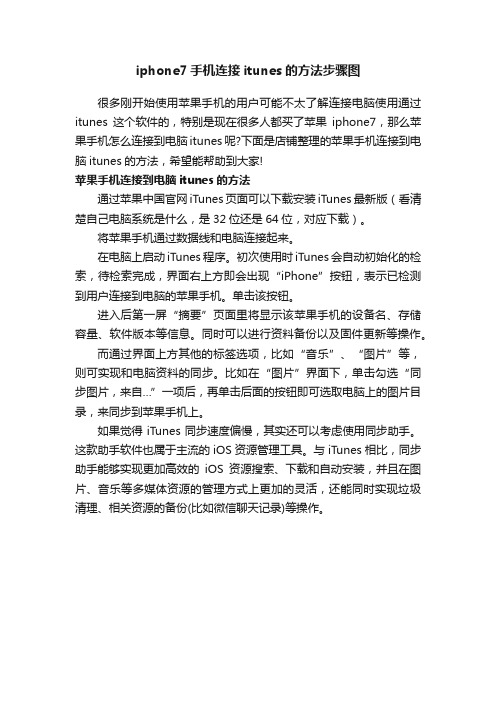
iphone7手机连接itunes的方法步骤图
很多刚开始使用苹果手机的用户可能不太了解连接电脑使用通过itunes这个软件的,特别是现在很多人都买了苹果iphone7,那么苹果手机怎么连接到电脑itunes呢?下面是店铺整理的苹果手机连接到电脑itunes的方法,希望能帮助到大家!
苹果手机连接到电脑itunes的方法
通过苹果中国官网iTunes页面可以下载安装iTunes最新版(看清楚自己电脑系统是什么,是32位还是64位,对应下载)。
将苹果手机通过数据线和电脑连接起来。
在电脑上启动iTunes程序。
初次使用时iTunes会自动初始化的检索,待检索完成,界面右上方即会出现“iPhone”按钮,表示已检测到用户连接到电脑的苹果手机。
单击该按钮。
进入后第一屏“摘要”页面里将显示该苹果手机的设备名、存储容量、软件版本等信息。
同时可以进行资料备份以及固件更新等操作。
而通过界面上方其他的标签选项,比如“音乐”、“图片”等,则可实现和电脑资料的同步。
比如在“图片”界面下,单击勾选“同步图片,来自…”一项后,再单击后面的按钮即可选取电脑上的图片目录,来同步到苹果手机上。
如果觉得iTunes同步速度偏慢,其实还可以考虑使用同步助手。
这款助手软件也属于主流的iOS资源管理工具。
与iTunes相比,同步助手能够实现更加高效的iOS资源搜索、下载和自动安装,并且在图片、音乐等多媒体资源的管理方式上更加的灵活,还能同时实现垃圾清理、相关资源的备份(比如微信聊天记录)等操作。
苹果手机里的照片删了怎么恢复,大师级教学
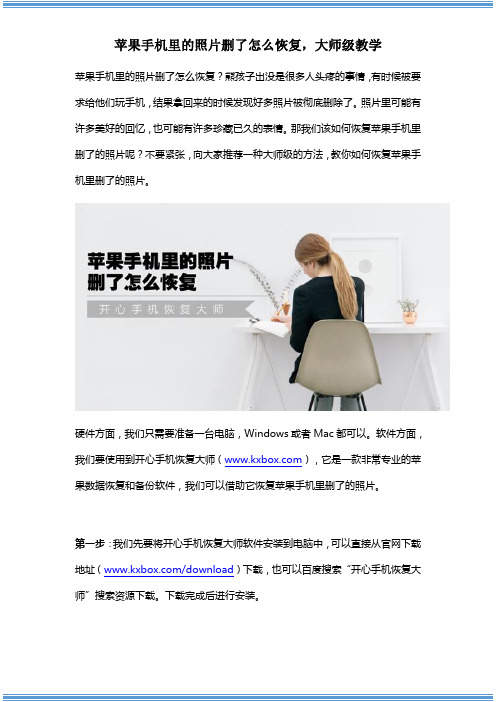
苹果手机里的照片删了怎么恢复?熊孩子出没是很多人头疼的事情,有时候被要求给他们玩手机,结果拿回来的时候发现好多照片被彻底删除了。
照片里可能有许多美好的回忆,也可能有许多珍藏已久的表情。
那我们该如何恢复苹果手机里删了的照片呢?不要紧张,向大家推荐一种大师级的方法,教你如何恢复苹果手机里删了的照片。
硬件方面,我们只需要准备一台电脑,Windows或者Mac都可以。
软件方面,我们要使用到开心手机恢复大师(),它是一款非常专业的苹果数据恢复和备份软件,我们可以借助它恢复苹果手机里删了的照片。
第一步:我们先要将开心手机恢复大师软件安装到电脑中,可以直接从官网下载地址(/download)下载,也可以百度搜索“开心手机恢复大师”搜索资源下载。
下载完成后进行安装。
第二步:运行开心手机恢复大师。
开心手机恢复大师有通过设备扫描恢复、通过iTunes备份恢复和通过iCloud备份恢复三种恢复模式。
苹果手机在满足接入电源、锁定且接入无线网的条件时,手机会自动进行iCloud备份,所以我们选择【通过iCloud备份恢复】模式找回删了的照片。
在软件红色方框区域内正确填写Apple ID和密码,再点击“立即登录”。
注:在验证之前,我们需要将iCloud 的双重验证给关闭。
第三步:在备份文件选择界面中,我们根据备份文件的更新时间,选择我们所需要的备份文件进行下载。
第四步:开心手机恢复大师除了支持照片的恢复,还支持通讯录、短信、微信聊天记录等重要数据的恢复。
我们在媒体数据一栏找到并点击【照片】图标。
第五步:软件上会显示iCloud备份中所用的照片,在照片列表中找到我们想要恢复的照片进行勾选,最后点击【恢复到电脑】即可将苹果手机删了的照片给恢复到电脑上了。
建议大家在日常使用手机的时候经常对手机进行备份,以备不时之需;另外可以看到有一个“已恢复”的文件夹,说明开心手机恢复大师不仅支持导出数据,还支持恢复照片!更多技巧:/899/8992505.html。
iPhone系列heic图片安卓手机怎么查看
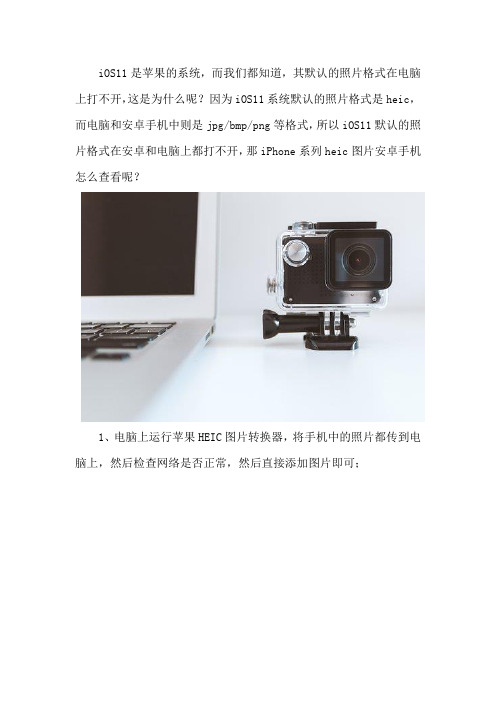
iOS11是苹果的系统,而我们都知道,其默认的照片格式在电脑上打不开,这是为什么呢?因为iOS11系统默认的照片格式是heic,而电脑和安卓手机中则是jpg/bmp/png等格式,所以iOS11默认的照片格式在安卓和电脑上都打不开,那iPhone系列heic图片安卓手机怎么查看呢?
1、电脑上运行苹果HEIC图片转换器,将手机中的照片都传到电脑上,然后检查网络是否正常,然后直接添加图片即可;
2、图片可以批量上传转换,上传之后,先对右上角的输出目录进行自定义的修改,后面的三个点是打开路径,即转换完成之后,点击打开路径就可以直接查看图片;
3、下方一栏是图片格式、大小和质量的参数修改框,根据对图片的要求进行适量修改即可,没有明确规定;
4、最后点击右下角的“开始转换”就可以了,转换的速度很快,批量的话转换速度也惊人哦!
5、转换完成之后,忘记保存到哪了可以点击三个点的图标(打开路径)查看。
上面是iPhone系列heic图片安卓手机怎么查看的方法,希望可以帮助到你!。
苹果手机删除照片icloud里还有吗?如何下载iCloud中的照片
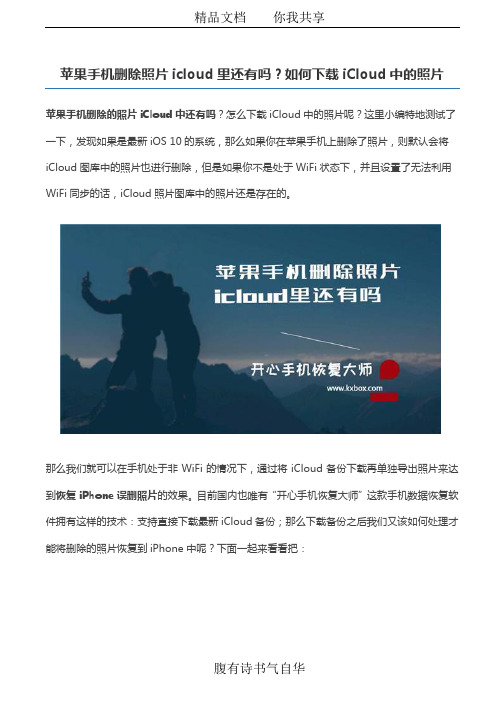
苹果手机删除照片icloud里还有吗?如何下载iCloud中的照片苹果手机删除的照片iCloud中还有吗?怎么下载iCloud中的照片呢?这里小编特地测试了一下,发现如果是最新iOS 10的系统,那么如果你在苹果手机上删除了照片,则默认会将iCloud 图库中的照片也进行删除,但是如果你不是处于WiFi状态下,并且设置了无法利用WiFi同步的话,iCloud照片图库中的照片还是存在的。
那么我们就可以在手机处于非WiFi的情况下,通过将iCloud备份下载再单独导出照片来达到恢复iPhone误删照片的效果。
目前国内也唯有“开心手机恢复大师”这款手机数据恢复软件拥有这样的技术:支持直接下载最新iCloud备份;那么下载备份之后我们又该如何处理才能将删除的照片恢复到iPhone中呢?下面一起来看看把:如何下载iCloud备份中的照片?需要的工具:1.常用的电脑一台,Windows/Mac系统2.开心手机恢复大师,官网:/苹果手机删除的照片怎么恢复?恢复的iPhone照片怎么导回手机?详细步骤:第一步、在下恢复苹果手机照片之前,先将开心手机恢复大师(下载地址:/soft/31821.html)软件下载到电脑上,软件兼容Windows和Mac系统,所以需要根据自己的操作系统进行选择;第二步、下载完成之后,运行开心手机恢复大师,点击【通过iCloud备份恢复】按钮,然后根据提示输入登录在误删照片的iPhone上的iCloud账号和密码;第三步、登录后在列表中选择一个与误删照片时间间隔最为接近的备份进行下载,下载时间与备份大小有关,耐心等待即可;第四步、下载完成之后,点击【开始】进入数据项图标界面,我们需要导出的是iCloud备份中的照片,所以点击【照片】按钮,驱使系统进入自动分析和识别的状态;第五步、扫描结束之后就可以看到全部的照片了,系统用时间将照片进行了划分,我们只需要找到自己需要恢复的照片,然后点击【恢复到电脑】就可以将这部分删除的照片导出到电脑本地了。
苹果手机把照片传上电脑有哪些方法
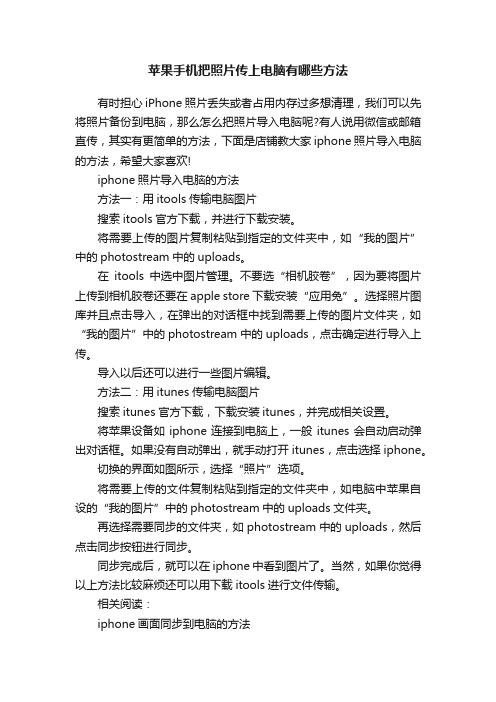
苹果手机把照片传上电脑有哪些方法有时担心iPhone照片丢失或者占用内存过多想清理,我们可以先将照片备份到电脑,那么怎么把照片导入电脑呢?有人说用微信或邮箱直传,其实有更简单的方法,下面是店铺教大家iphone照片导入电脑的方法,希望大家喜欢!iphone照片导入电脑的方法方法一:用itools传输电脑图片搜索itools官方下载,并进行下载安装。
将需要上传的图片复制粘贴到指定的文件夹中,如“我的图片”中的photostream中的uploads。
在itools中选中图片管理。
不要选“相机胶卷”,因为要将图片上传到相机胶卷还要在apple store下载安装“应用兔”。
选择照片图库并且点击导入,在弹出的对话框中找到需要上传的图片文件夹,如“我的图片”中的photostream中的uploads,点击确定进行导入上传。
导入以后还可以进行一些图片编辑。
方法二:用itunes传输电脑图片搜索itunes官方下载,下载安装itunes,并完成相关设置。
将苹果设备如iphone连接到电脑上,一般itunes会自动启动弹出对话框。
如果没有自动弹出,就手动打开itunes,点击选择iphone。
切换的界面如图所示,选择“照片”选项。
将需要上传的文件复制粘贴到指定的文件夹中,如电脑中苹果自设的“我的图片”中的photostream中的uploads文件夹。
再选择需要同步的文件夹,如photostream中的uploads,然后点击同步按钮进行同步。
同步完成后,就可以在iphone中看到图片了。
当然,如果你觉得以上方法比较麻烦还可以用下载itools进行文件传输。
相关阅读:iphone画面同步到电脑的方法1、此方法要求iPhone或者iPad设备是越狱过的2、iPhone手机安装ScreenSplitr打开Cydia,搜索并安装ScreenSplitr。
3、在电脑上安装iDemo软件下载后,安装idemo即可。
4、同步过程iPhone上点击运行ScreenSplitr,界面会弹出一个密码输入框,随便写就行。
如何使用iCloud照片库进行照片备份和同步

如何使用iCloud照片库进行照片备份和同步随着智能手机的普及,拍摄照片已经成为我们生活中的一部分。
然而,照片的保存和管理却是一个让人头疼的问题。
幸运的是,苹果公司为我们提供了一个方便的解决方案,即iCloud照片库。
本文将介绍如何使用iCloud照片库进行照片备份和同步。
iCloud照片库是苹果公司提供的一项云存储服务,它可以自动备份和同步您的照片和视频。
首先,您需要确保您的设备已经连接到互联网,并且您已经登录到iCloud账户。
接下来,您需要在设备的设置中打开iCloud照片库选项。
一旦您打开了这个选项,您的照片和视频将会自动上传到iCloud,并且可以在其他设备上进行访问。
使用iCloud照片库进行照片备份和同步有许多好处。
首先,它可以保护您的照片免受意外删除或设备丢失的风险。
当您的照片和视频被上传到iCloud后,即使您的设备出现故障,您仍然可以通过其他设备或者通过iCloud网页访问到它们。
其次,iCloud照片库还可以帮助您节省设备存储空间。
一旦您的照片和视频被上传到iCloud,您可以选择在设备上保留较低分辨率的副本,从而释放存储空间。
当您需要查看或编辑原始照片时,可以随时从iCloud下载它们。
除了备份和同步照片,iCloud照片库还提供了一些其他的功能。
例如,它可以自动将您的照片和视频按照时间和地点进行整理,从而方便您的浏览和搜索。
此外,您还可以创建相册并与其他人共享,让您的朋友和家人可以查看和评论您的照片。
这些功能使得iCloud照片库成为一个强大的照片管理工具。
然而,使用iCloud照片库也有一些需要注意的地方。
首先,您需要确保您的设备连接到一个稳定的互联网连接,以便照片和视频可以顺利上传和下载。
其次,由于iCloud照片库是一个云存储服务,您需要考虑您的存储空间是否足够。
苹果为每个用户提供了5GB的免费存储空间,但如果您的照片和视频很多,您可能需要购买更多的存储空间。
最后,您还需要注意隐私问题。
iPhone如何通过icloud把照片保存到电脑
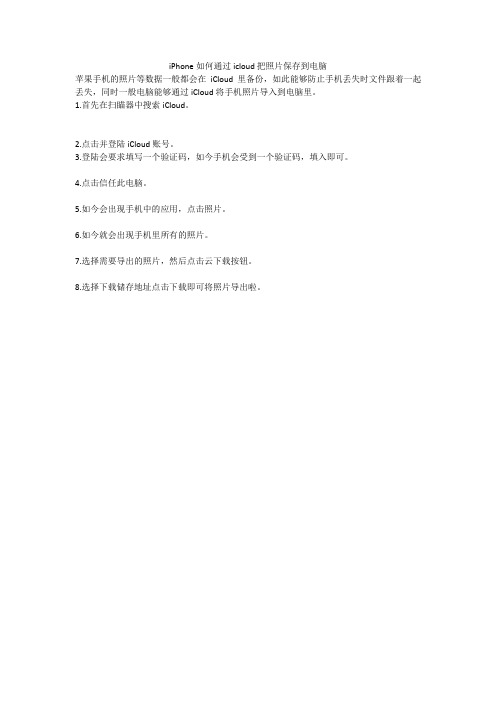
iPhone如何通过icloud把照片保存到电脑苹果手机的照片等数据一般都会在iCloud里备份,如此能够防止手机丢失时文件跟着一起丢失,同时一般电脑能够通过iCloud将手机照片导入到电脑里。
1.首先在扫瞄器中搜索iCloud。
2.点击并登陆iCloud账号。
3.登陆会要求填写一个验证码,如今手机会受到一个验证码,填入即可。
4.点击信任此电脑。
5.如今会出现手机中的应用,点击照片。
6.如今就会出现手机里所有的照片。
7.选择需要导出的照片,然后点击云下载按钮。
8.选择下载储存地址点击下载即可将照片导出啦。
“[学校计划]下学期英语教研组计划”学校工作计划别详一、指导思想:在教务处的领导下,团结奋斗,协调好各备课组间的关系。
仔细学习新的教学大纲,巩固进展爱校爱生、教书育人,富有进取精神、乐观积极向上的融洽的教研新风貌,在上届中招取得良好成绩的基础上,为把我组的教研水平提高到一具新的台阶而努力奋斗。
二、奋斗目标:1、开展学习新大纲的活动,稳步扎实地抓好素养教育;2、加强教研治理,为把我组全体教师的教学水平提高一具新层面而奋斗;3、协调处理好学科关系,在各备课内积极加强集体备课活动,在教学过程中要求各备课组按照"五个一"要求,做好教研工作,即"统一集体备课,统一内容,统一进度,统一作业,统一测试"。
4、配合各备课组,搞好第二课堂活动,把创新教育理念灌输到教书育人的过程中。
三、具体措施:1、期初及期中后召集全组教师会议,布置教研活动安排及进行新大纲学习;2、降实各备课组教学进度表及教学打算;3、有的放矢地开展第二课堂活动初一年组织学生单词竞赛;初二年组织学生进行能力比赛;初三年组织学生进听力比赛;其中初一年有条件的话多教唱英文歌曲,培养学生学习英语的兴趣,含介绍英美文化背景常识。
4、各备课组降实好课外辅导打算,给学有余力的部分学生制造条件,积极备战英语"奥赛"。
数码相机照片如何导出到电脑里面

朋友可能不会,下面给大家介绍几种方法: WindowsXP显著降低了从电缆连接式相机或插接式 内存卡读取器导出数码相片的复杂程度。该操
作系统可自动识别内存卡并启动ScannerandCameraWizard (扫描仪与数码相机向导)程序。通过一系列简便易行 的操作步骤,您所拍摄
如果ScannerandCameraWizard(扫描仪与数码相机向导) 程序开始执行,那么,就表明计算机已经过正确配置, 而您则可继
续执行第5步。如果系统向您询问所需执行的操作,则请 选择Alwaysdotheselectedaction(永远执行所选操作), 并将Copyp
icturestoafolder(复制到文件夹)设置为高亮度状态,然后,单击 OK(确定)。 当ScannerandCam
的图像资料便会被导出至计算机设备,并可随时通过电 子邮件或在线相册接受整理、编辑、打印和共享。 进一步了解WindowsXP针对电缆连
接式设备和内存卡读取器加以应用的具体方式。 如需将图像文件从电缆连接式相机导出至计算机, 则请依次执行下列操作步骤:
将数码相机连接到计算机的USB端口。 如果您的数码相机支持PlugandPlay(即插即用) 功能,计算机便会启动Scannera
ndCameraWizard(扫描仪与数码相机向导)程序。而如 果您的数码相机不支持PlugandPlay(即插即用)特性, 那么,就请依次点击
பைடு நூலகம்
Start(开始)、ControlPanel(控制面板)、 PrintersandOtherHardware(打印机及其它硬件)和 Scanne
怎么把电脑上的图片传到苹果平板上

怎么把电脑上的图片传到苹果平板上
方法一、用一个最简单的办法,电脑和手机都有QQ的吧,用电脑和手机同时登上Q,这样电脑上的Q会显示一个我的设备,就是我的iphone ,然后点开,然后把电脑里的照片发送到设备里去,这样也会到了苹果手机上了。
方法二、先在电脑里安装Itunes ,连接电脑和手机,之后插上IPAD 打开Itunes 然后电脑会识别出你的IPAD 再点IPAD 有一个照片的选项卡你选择上里面有个同步照片的选项.你可以选择照片所在的文件夹.选择同步就可以了!
方法三、也是通过itunes来操作,具体步骤如下:
1、在电脑中安装win版pp助手,然后把iphone手机与电脑连接。
2、然后在你的pp助手中点击“照片”-“导入”,然后将电脑的照片导入苹果设备。
3、手机上显示导入照片,成功。
把iCloud的照片批量下载到电脑
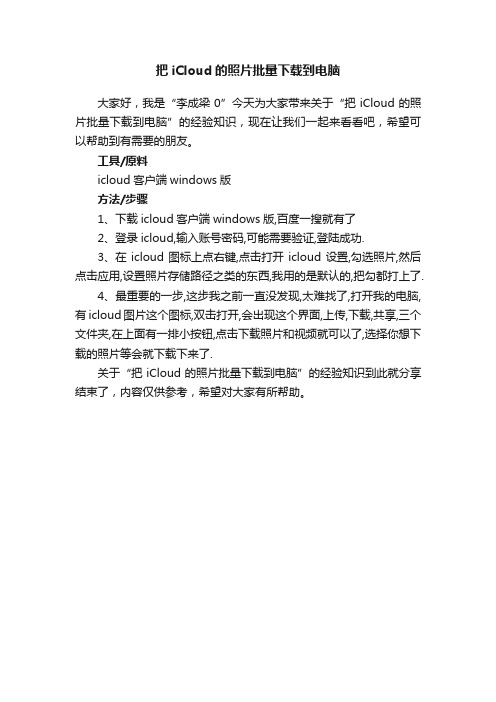
把iCloud的照片批量下载到电脑
大家好,我是“李成梁0”今天为大家带来关于“把iCloud的照片批量下载到电脑”的经验知识,现在让我们一起来看看吧,希望可以帮助到有需要的朋友。
工具/原料
icloud客户端windows版
方法/步骤
1、下载icloud客户端windows版,百度一搜就有了
2、登录icloud,输入账号密码,可能需要验证,登陆成功.
3、在icloud图标上点右键,点击打开icloud设置,勾选照片,然后点击应用,设置照片存储路径之类的东西,我用的是默认的,把勾都打上了.
4、最重要的一步,这步我之前一直没发现,太难找了,打开我的电脑,有icloud图片这个图标,双击打开,会出现这个界面,上传,下载,共享,三个文件夹,在上面有一排小按钮,点击下载照片和视频就可以了,选择你想下载的照片等会就下载下来了.
关于“把iCloud的照片批量下载到电脑”的经验知识到此就分享结束了,内容仅供参考,希望对大家有所帮助。
iphone5照片导入电脑的方法
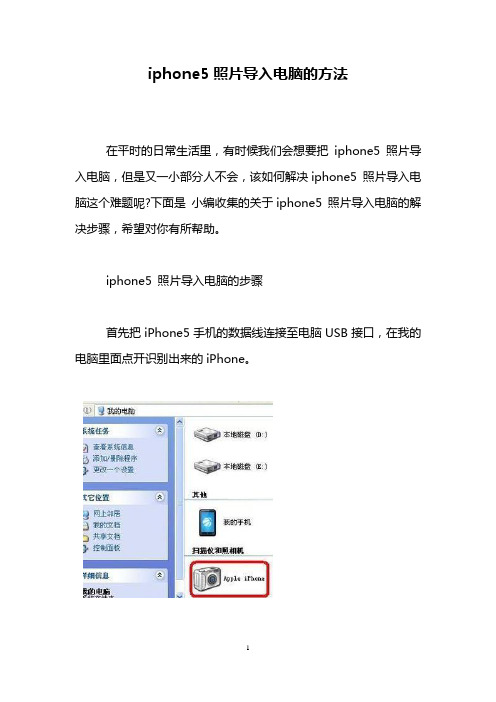
iphone5照片导入电脑的方法
在平时的日常生活里,有时候我们会想要把iphone5 照片导入电脑,但是又一小部分人不会,该如何解决iphone5 照片导入电脑这个难题呢?下面是小编收集的关于iphone5 照片导入电脑的解决步骤,希望对你有所帮助。
iphone5 照片导入电脑的步骤
首先把iPhone5手机的数据线连接至电脑USB接口,在我的电脑里面点开识别出来的iPhone。
然后在你iPhone5手机按一下信任此电脑。
在点击iPhone获取图片,按下一步。
选择你要复制到电脑里面的照片,在方框里面打勾,按下一步。
为了方便我们容易找到导入的照片,建议你设置下照片的名称。
按下一步继续。
另外如果你导入后要把照片全部在手机中都删除掉,在方框中打勾。
选择什么都不做,我已处理完这些照片,然后按下一步,在点击完成就可以了。
在打开电脑中设置好的照片文件夹就可以看到导入到电脑里面的iPhone5手机上的照片了。
iphone5 照片怎么导入电脑相关文章:
1.如何将iphone5上的照片导入电脑呢
2.如何将iPhone照片导入到电脑
3.怎样把iphone5照片传到电脑
4.如何将电脑里的图片导入到iphone5手机。
苹果手机中的照片heic图片怎么在电脑上打开
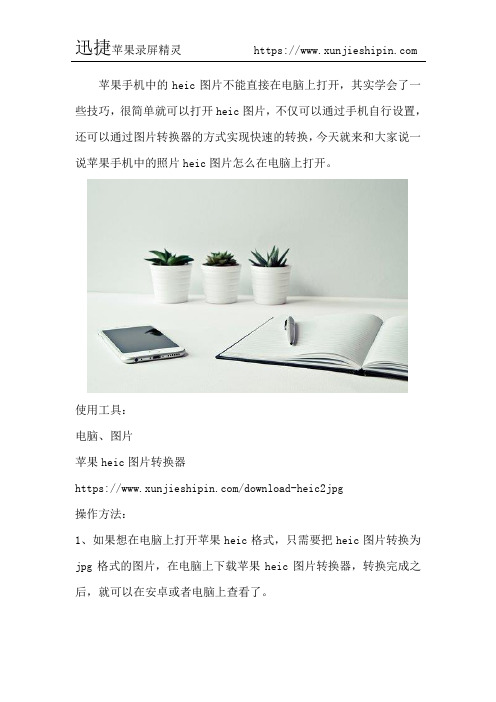
苹果手机中的heic图片不能直接在电脑上打开,其实学会了一些技巧,很简单就可以打开heic图片,不仅可以通过手机自行设置,还可以通过图片转换器的方式实现快速的转换,今天就来和大家说一说苹果手机中的照片heic图片怎么在电脑上打开。
使用工具:
电脑、图片
苹果heic图片转换器
https:///download-heic2jpg
操作方法:
1、如果想在电脑上打开苹果heic格式,只需要把heic图片转换为jpg格式的图片,在电脑上下载苹果heic图片转换器,转换完成之后,就可以在安卓或者电脑上查看了。
2、之后把heic图片传到电脑端,启动转换器,直接点击添加图片即可;
3、可以单张添加图片,也可以批量添加,添加过后,在预览页可以看到上传的图片,在此页面继续添加文件以及更改图片的储存位置;
4、图片都添加完,需要对要转换的图片的格式,质量以及大小参数进行修改,格式改为jpg ,也可以改为其他的,可以根据自己的需求进行设置;
5.最后就是点击右下角开始转换,网络正常的情况下,转换很快就可以完成,如果是批量转换的话稍等一会即可;
6.随后就可以在保存的位置查看新鲜出炉的jpg格式的图片了,小编建议保存到桌面以便查找方便。
以上就是分享的heic图片怎么在电脑上打开的教程,都是自己实验
过的哦!希望可以帮助到你!。
使用 iTunes 同步照片

iOS 和iPod:使用iTunes 同步照片摘要本文介绍了如何使用iTunes 将数码照片从电脑同步到彩屏iPod、iPhone、iPad 或iPod touch。
受影响的产品iPad, iPhone, iPod, iTunes 10折叠所有部分| 展开所有部分将照片同步到设备您可以将照片从iPhoto、Aperture 或硬盘驱动器上的文件夹同步到设备。
此外,如果您拥有:▪Mac 和iPhoto(4.0.3 版或更高版本)或Aperture,则可添加iPhoto 或Aperture 相簿。
▪iPhoto 6.0.6 或更高版本,则可将视频直接同步到设备的“照片”应用程序。
(需要iOS 3.0 或更高版本。
)▪iPhoto ’09 或更高版本,还可将“面孔”、“地点”和“事件”添加到iOS 设备。
▪Windows PC 和Adobe Photoshop Album 2.0 或更高版本,或者Adobe Photoshop Elements 3.0 或更高版本,则可同步照片集。
通过照片应用程序将照片从Mac 或Windows PC 同步到您的设备1.确保您已安装最新版本的iTunes。
2.在iTunes 左侧的“设备”列表中选择您设备的图标。
3.点按“照片”标签。
4.选取“同步照片,来自”。
▪在Mac 上,从弹出式菜单中选取“iPhoto”或“Aperture”。
▪在Windows PC 上,从弹出式菜单中选取“Photoshop Album”或“PhotoshopElements”。
注:有些版本的Photoshop A lbum 和Photoshop Elements不支持照片集,但您仍可使用这些软件来同步所有照片。
5.如果您想要同步所有照片,请启用“所有照片、相簿、事件和面孔”选项。
如果您想只同步某些相簿、事件或面孔中的照片,请启用“所选相簿、事件和面孔”选项,然后选择所需的相簿。
如果在装有iPhoto 6.0.6 或更高版本的Mac 上进行同步,您可以启用“包括视频”选项,将视频直接从iPhoto 同步到您的设备。
- 1、下载文档前请自行甄别文档内容的完整性,平台不提供额外的编辑、内容补充、找答案等附加服务。
- 2、"仅部分预览"的文档,不可在线预览部分如存在完整性等问题,可反馈申请退款(可完整预览的文档不适用该条件!)。
- 3、如文档侵犯您的权益,请联系客服反馈,我们会尽快为您处理(人工客服工作时间:9:00-18:30)。
1.首先将苹果手机数据线连在电脑上,打开【我的电脑】在里面就自动显示检测到iPhone。
2.如果在【我的电脑】上面未检测的iPhone图标的话,那么请打开苹果手机在屏幕上面点击信任此电脑按钮,这样iPhone图标就会显示出来了。
3.接下来打开电脑中显示iPhone图标,然后点击鼠标右键选择获取图片。
4.然后点击下一步。
5.选择要你复制到电脑中的照片,在方框里面选择打上勾就可以复制,不想复制过去的就不要在方框里面打勾。
然后进入下一步。
6.为了方便以后自己查找文件,设置输入保存手机照片文件夹的名称,(注意:在复制后,想将照片从你手机中删除,可以在方框里打勾。
不想删除的话就不要在方框里打勾。
)
7.然后选择点什么都不做。
我已处理完这些照片,进入下一步点完成即可。
8完成后我们就可以打开电脑,在刚才命名好文件夹名称里看到刚才从手机中传过去的照片了。
